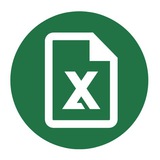Media is too big
VIEW IN TELEGRAM
Получение данных из Google Sheets в Excel
В этом ролике автор рассматривает, как получать данные из ячеек в таблице Google Sheets в локальный файл MS Excel. Сделать прямую ссылку для этого не получится - потребуется использовать Power Query, как это описано в видеоуроке.
Смотреть это видео на youtube: youtu.be/B6C3V3lJbLc
В этом ролике автор рассматривает, как получать данные из ячеек в таблице Google Sheets в локальный файл MS Excel. Сделать прямую ссылку для этого не получится - потребуется использовать Power Query, как это описано в видеоуроке.
Смотреть это видео на youtube: youtu.be/B6C3V3lJbLc
Функция ПОРОГ
Она возвращает значение 1, если число больше или равно пороговому значению; в противном случае возвращает 0. Эта функция используется для фильтрации множества значений. Например, суммируя несколько функций ПОРОГ, можно определять количество значений, превосходящих некий заданный порог.
Аргументы функции ПОРОГ:
• Число — обязательный аргумент. Проверяемое значение.
• Порог — необязательный аргумент. Пороговое значение. Если аргумент "порог" опущен, функция ПОРОГ предполагает, что он равен нулю.
Она возвращает значение 1, если число больше или равно пороговому значению; в противном случае возвращает 0. Эта функция используется для фильтрации множества значений. Например, суммируя несколько функций ПОРОГ, можно определять количество значений, превосходящих некий заданный порог.
Аргументы функции ПОРОГ:
• Число — обязательный аргумент. Проверяемое значение.
• Порог — необязательный аргумент. Пороговое значение. Если аргумент "порог" опущен, функция ПОРОГ предполагает, что он равен нулю.
Media is too big
VIEW IN TELEGRAM
Как использовать функцию ВПР в Excel
В этом ролике автор подробно разбирает основные возможности функции ВПР. Вы узнаете, как использовать эту функцию, какие имеет скрытые возможности и как делать автозаполнение в Excel.
00:30 Вступление
01:36 Использование ВПР
03:27 Сравнение таблиц
06:17 Автоматизация заполнения
09:00 Поиск значений
12:08 ВПР + функция массивов
15:11 Заключение
Смотреть это видео на youtube: youtu.be/L8DKaLo6PJk
В этом ролике автор подробно разбирает основные возможности функции ВПР. Вы узнаете, как использовать эту функцию, какие имеет скрытые возможности и как делать автозаполнение в Excel.
00:30 Вступление
01:36 Использование ВПР
03:27 Сравнение таблиц
06:17 Автоматизация заполнения
09:00 Поиск значений
12:08 ВПР + функция массивов
15:11 Заключение
Смотреть это видео на youtube: youtu.be/L8DKaLo6PJk
Пользуйтесь Автозаменой, чтобы работать быстрее
Полезно тем, кто постоянно вводит одну и ту же информацию.
Например, вместо имени сотрудников достаточно будет ввести инициалы, а Excel самостоятельно заменит их полным именем.
Для этого перейди в Файл → Параметры Excel → Правописание → Автозамена.
Полезно тем, кто постоянно вводит одну и ту же информацию.
Например, вместо имени сотрудников достаточно будет ввести инициалы, а Excel самостоятельно заменит их полным именем.
Для этого перейди в Файл → Параметры Excel → Правописание → Автозамена.
Media is too big
VIEW IN TELEGRAM
Симулятор лотереи в Excel
В этом ролике автор делает разбор основных вопросов, связанных с игрой в лотерею в Excel: расчет вероятности выигрыша, генератор случайных неповторяющихся чисел, поиск "холодных" шаров и частоты их выпадения + симулятор лотереи и проверка различных стратегий игры.
Смотреть это видео на youtube: youtu.be/Clg9SfmbsI4
В этом ролике автор делает разбор основных вопросов, связанных с игрой в лотерею в Excel: расчет вероятности выигрыша, генератор случайных неповторяющихся чисел, поиск "холодных" шаров и частоты их выпадения + симулятор лотереи и проверка различных стратегий игры.
Смотреть это видео на youtube: youtu.be/Clg9SfmbsI4
Работа с функцией ЧСТРОК
Данная функция нужна для того, чтобы быстро определить число строк, содержащихся в константе массива, или число строк в диапазоне ячеек, ссылка на который передана в качестве аргумента этой функции, и возвращает определенное числовое значение.
Стоит отметить, что в отличие от функции СЧИТАТЬПУСТОТЫ, определяющей число пустых ячеек в переданном диапазоне, а также функции СЧЁТ и ее производных, рассматриваемая нами функция определяет число всех ячеек в диапазоне независимо от типа содержащихся в них данных, включая пустые ячейки.
Данная функция нужна для того, чтобы быстро определить число строк, содержащихся в константе массива, или число строк в диапазоне ячеек, ссылка на который передана в качестве аргумента этой функции, и возвращает определенное числовое значение.
Стоит отметить, что в отличие от функции СЧИТАТЬПУСТОТЫ, определяющей число пустых ячеек в переданном диапазоне, а также функции СЧЁТ и ее производных, рассматриваемая нами функция определяет число всех ячеек в диапазоне независимо от типа содержащихся в них данных, включая пустые ячейки.
Media is too big
VIEW IN TELEGRAM
7 видов ВПР: какой самый быстрый?
В этом видео автор проводит сравнительный анализ, тестируя на скорость 7 разных способов поиска и подстановки данных: ВПР, ПРОСМОТРХ, ИНДЕКС+ПОИСКПОЗ, Power Query и др.
Смотреть это видео на youtube: youtu.be/xdGDQi6p2tg
В этом видео автор проводит сравнительный анализ, тестируя на скорость 7 разных способов поиска и подстановки данных: ВПР, ПРОСМОТРХ, ИНДЕКС+ПОИСКПОЗ, Power Query и др.
Смотреть это видео на youtube: youtu.be/xdGDQi6p2tg
Быстрые инструменты для редактирования
• Чтобы удалить данные, форматирование, примечание или гиперссылки из выделенного диапазона ячеек, выберите пункт Очистить на главной странице в разделе Редактирование.
• Чтобы продублировать данные из близлежащей ячейки, необходимо всё в том же разделе выбрать пункт Заполнить и выбрать сторону, в которую необходимо заполнять ячейки.
• В пункте Стили ячеек в разделе Стили на главной странице, вы можете обозначить выбранные ячейки как хорошие, плохие и нейтральные соответствующим цветом.
• Чтобы удалить данные, форматирование, примечание или гиперссылки из выделенного диапазона ячеек, выберите пункт Очистить на главной странице в разделе Редактирование.
• Чтобы продублировать данные из близлежащей ячейки, необходимо всё в том же разделе выбрать пункт Заполнить и выбрать сторону, в которую необходимо заполнять ячейки.
• В пункте Стили ячеек в разделе Стили на главной странице, вы можете обозначить выбранные ячейки как хорошие, плохие и нейтральные соответствующим цветом.
Media is too big
VIEW IN TELEGRAM
Средства восстановления файлов Excel
Многие сталкивались с проблемой, когда изменения были утеряны из-за сбоя в Excel или из-за случайного выхода без сохранения. В этом видео автор разберет, что делать в таких ситуациях, чтобы спасти файл.
Смотреть это видео на youtube: youtu.be/zwBg1v2sDFA
Многие сталкивались с проблемой, когда изменения были утеряны из-за сбоя в Excel или из-за случайного выхода без сохранения. В этом видео автор разберет, что делать в таких ситуациях, чтобы спасти файл.
Смотреть это видео на youtube: youtu.be/zwBg1v2sDFA
Вставка апострофа в таблице Excel
Самый простой способ — через английскую раскладку, нажав на букву «Э».
По причине неверно заданных параметров операционной системы или сбоев в работе изменение раскладки привычными «CTRL+SHIFT» или «ALT+SHIFT» может не выполняться.
Апостроф можно также вставить в ячейку через встроенную в Excel «Таблицу символов». Для этого найдите в разделе «Вставка» опцию «Символ».
После вам откроется большое окошко со всевозможными символами.
Самый простой способ — через английскую раскладку, нажав на букву «Э».
По причине неверно заданных параметров операционной системы или сбоев в работе изменение раскладки привычными «CTRL+SHIFT» или «ALT+SHIFT» может не выполняться.
Апостроф можно также вставить в ячейку через встроенную в Excel «Таблицу символов». Для этого найдите в разделе «Вставка» опцию «Символ».
После вам откроется большое окошко со всевозможными символами.
Ошибка #ИМЯ?
Этот тип ошибки появляется, если имя, используемое в формуле, удалено или просто не определено.
Основными причинами возникновения ошибки являются:
1. Если в формуле используется имя, которое было удалено или не определено.
2. В ссылке на диапазон ячеек пропущен знак двоеточия (:).
3. В формуле используется текст, не заключенный в двойные кавычки. Excel выдает ошибку, так как воспринимает такой текст как имя.
Этот тип ошибки появляется, если имя, используемое в формуле, удалено или просто не определено.
Основными причинами возникновения ошибки являются:
1. Если в формуле используется имя, которое было удалено или не определено.
2. В ссылке на диапазон ячеек пропущен знак двоеточия (:).
3. В формуле используется текст, не заключенный в двойные кавычки. Excel выдает ошибку, так как воспринимает такой текст как имя.
Media is too big
VIEW IN TELEGRAM
Удобный анализ сценариев в Excel
В этом видеоуроке автор разберет, что такое таблица данных, как ее использовать и в чем плюсы и минусы этого инструмента.
00:00 Что такое таблица данных?
00:30 Что она позволяет делать?
00:45 Анализ зависимости одного показателя от другого
01:15 Как финансовая модель помогает искать точки роста
01:30 Простой вариант использования таблицы данных
04:20 Сложный пример использования
06:05 Основные моменты для настройки
08:24 Для чего обычно применяют данный метод
08:36 Минус и проблема данного метода
09:45 Итоги
Смотреть это видео на youtube: youtu.be/fNSzQR9kwp8
В этом видеоуроке автор разберет, что такое таблица данных, как ее использовать и в чем плюсы и минусы этого инструмента.
00:00 Что такое таблица данных?
00:30 Что она позволяет делать?
00:45 Анализ зависимости одного показателя от другого
01:15 Как финансовая модель помогает искать точки роста
01:30 Простой вариант использования таблицы данных
04:20 Сложный пример использования
06:05 Основные моменты для настройки
08:24 Для чего обычно применяют данный метод
08:36 Минус и проблема данного метода
09:45 Итоги
Смотреть это видео на youtube: youtu.be/fNSzQR9kwp8
Редактирование диаграмм на основе данных
Для создания собственных диаграмм с помощью надстройки Visio Data Visualizer, о которой мы писали ранее, нужно открыть меню самой надстройки (в разделе Вставка → Мои надстройки) и выбрать один из 14 доступных шаблонов.
После этого в документе автоматически будет создана таблица, в которой можно изменять текст фигур, их форму и соединения.
Для добавления фигуры в таблице необходимо придумать новый идентификатор, указать идентификатор следующего шага, тип соединения и ввести нужный вам текст.
Чтобы применить изменения из таблицы, нажмите кнопку Обновить.
Для создания собственных диаграмм с помощью надстройки Visio Data Visualizer, о которой мы писали ранее, нужно открыть меню самой надстройки (в разделе Вставка → Мои надстройки) и выбрать один из 14 доступных шаблонов.
После этого в документе автоматически будет создана таблица, в которой можно изменять текст фигур, их форму и соединения.
Для добавления фигуры в таблице необходимо придумать новый идентификатор, указать идентификатор следующего шага, тип соединения и ввести нужный вам текст.
Чтобы применить изменения из таблицы, нажмите кнопку Обновить.
Сравнение двух диапазонов на отличия и совпадения
Иногда при работе в Excel возникает необходимость сравнить два списка и быстро найти элементы, которые в них совпадают или отличаются. Вот самый быстрый и наглядный способ сделать это:
— Шаг 1
Выделяем оба сравниваемых столбца, удерживая клавишу
— Шаг 2
Выбираем на вкладке Главная → Условное форматирование → Правила выделения ячеек → Повторяющиеся значения.
— Шаг 3
В раскрывающемся списке указываем вариант Уникальные.
Иногда при работе в Excel возникает необходимость сравнить два списка и быстро найти элементы, которые в них совпадают или отличаются. Вот самый быстрый и наглядный способ сделать это:
— Шаг 1
Выделяем оба сравниваемых столбца, удерживая клавишу
CTRL.— Шаг 2
Выбираем на вкладке Главная → Условное форматирование → Правила выделения ячеек → Повторяющиеся значения.
— Шаг 3
В раскрывающемся списке указываем вариант Уникальные.
Media is too big
VIEW IN TELEGRAM
Быстрый выбор ячеек и областей в Excel
В этом видео вы разберёте горячие клавиши для быстрой активации ячеек и целых областей в рабочих листах Excel. А также узнаете, как при помощи комбинаций клавиш добавлять к выбранным ячейкам соседние, как перепрыгивать целые области, что такое “Current Region” и многое другое.
Смотреть это видео на youtube: youtu.be/KkaoX7l-GFc
В этом видео вы разберёте горячие клавиши для быстрой активации ячеек и целых областей в рабочих листах Excel. А также узнаете, как при помощи комбинаций клавиш добавлять к выбранным ячейкам соседние, как перепрыгивать целые области, что такое “Current Region” и многое другое.
Смотреть это видео на youtube: youtu.be/KkaoX7l-GFc
Как настроить ширину и высоту ячейки?
Чтобы задать высоту строки или ширину столбца, необходимо на вкладке Главная в разделе Ячейки выбрать пункт Формат.
С помощью кнопок Высота строки и Ширина столбца вы сможете вручную указать необходимые вам параметры.
В этом же меню можно настроить Автоподбор высоты или ширины строки или столбца, выбрав соответствующий пункт.
В таком случае размер будет подстроен под ту ячейку, в которой введено максимальное количество текста.
Чтобы задать высоту строки или ширину столбца, необходимо на вкладке Главная в разделе Ячейки выбрать пункт Формат.
С помощью кнопок Высота строки и Ширина столбца вы сможете вручную указать необходимые вам параметры.
В этом же меню можно настроить Автоподбор высоты или ширины строки или столбца, выбрав соответствующий пункт.
В таком случае размер будет подстроен под ту ячейку, в которой введено максимальное количество текста.
Создание столбчатой диаграммы
— Выбор и добавление столбчатой диаграммы на лист. Пока в Excel нет столбчатого типа диаграмм, поэтому придется выбирать подходящий вариант из общего списка: «Вставка» → «Рекомендуемые диаграммы» → выберите понравившуюся гистограмму → дважды кликните левой кнопкой мыши.
— Редактирование. Напишите название, добавьте вспомогательную ось, настройте цену деления и заливку.
— Изменение формата трëхмерной фигуры. Кликните правой кнопкой мыши на гистограмму, после в меню выберите «Формат ряда данных». Поставьте галочку у нужного формата фигуры.
— Выбор и добавление столбчатой диаграммы на лист. Пока в Excel нет столбчатого типа диаграмм, поэтому придется выбирать подходящий вариант из общего списка: «Вставка» → «Рекомендуемые диаграммы» → выберите понравившуюся гистограмму → дважды кликните левой кнопкой мыши.
— Редактирование. Напишите название, добавьте вспомогательную ось, настройте цену деления и заливку.
— Изменение формата трëхмерной фигуры. Кликните правой кнопкой мыши на гистограмму, после в меню выберите «Формат ряда данных». Поставьте галочку у нужного формата фигуры.
Media is too big
VIEW IN TELEGRAM
3D-карта (Power Map) для визуализации географических данных
В этом видеоуроке автор подробно и наглядно разберет процесс создания 3D-карты (Power Map) в MS Excel для визуализации географических данных.
Смотреть это видео на youtube: youtu.be/ykUGqffhKzY
В этом видеоуроке автор подробно и наглядно разберет процесс создания 3D-карты (Power Map) в MS Excel для визуализации географических данных.
Смотреть это видео на youtube: youtu.be/ykUGqffhKzY
Media is too big
VIEW IN TELEGRAM
Продвинутые фишки сводных таблиц Excel
В этом ролике автор подробно разбирает полезные фишки работы со сводными таблицами в Microsoft Excel 2021, о которых вы не знали.
00:00 Вступление
00:26 Строим на основании умной таблицы
02:19 Показать детали (+ отключить)
04:22 Убираем ошибки, заменяем нули
06:37 Сводные по фильтру
08:03 Работа с моделью данных
12:29 Считаем количество уникальных значений
14:20 Заключение
Смотреть это видео на youtube: youtu.be/ASdPB3bnGac
В этом ролике автор подробно разбирает полезные фишки работы со сводными таблицами в Microsoft Excel 2021, о которых вы не знали.
00:00 Вступление
00:26 Строим на основании умной таблицы
02:19 Показать детали (+ отключить)
04:22 Убираем ошибки, заменяем нули
06:37 Сводные по фильтру
08:03 Работа с моделью данных
12:29 Считаем количество уникальных значений
14:20 Заключение
Смотреть это видео на youtube: youtu.be/ASdPB3bnGac
Настраиваемая сортировка
Параметр учитывает уровни и диапазоны данных — это позволяет более гибко выстроить расположение элементов в таблице. Для ее создания используется специальное меню:
1. Выделите всю таблицу.
2. В разделе «Редактирование» выбирайте пункт «Настраиваемая сортировка».
3. В выпадающем меню «Сортировать по» укажите столбец, который затрагивает сортировка.
4. Кликните на режим сортировки «Значения ячеек».
5. Основная настройка — сортировка от А до Я. Но в меню можно настроить более детально.
Параметр учитывает уровни и диапазоны данных — это позволяет более гибко выстроить расположение элементов в таблице. Для ее создания используется специальное меню:
1. Выделите всю таблицу.
2. В разделе «Редактирование» выбирайте пункт «Настраиваемая сортировка».
3. В выпадающем меню «Сортировать по» укажите столбец, который затрагивает сортировка.
4. Кликните на режим сортировки «Значения ячеек».
5. Основная настройка — сортировка от А до Я. Но в меню можно настроить более детально.